Można wyświetlać profile użytkowników w formie listy niezhierarchizowanej, listy pogrupowanej według czynnych repozytoriów, do których użytkownicy mogą uzyskać dostęp, lub listy pogrupowanej według czynnych ról.
- Wybierz opcję Narzędzia
 Administracja
Administracja  Ustawienia globalne.
Ustawienia globalne.
- W oknie dialogowym Administracja kliknij kartę Zabezpieczenie.
- Kliknij przycisk Zarządzaj dostępem.
- W oknie dialogowym Zarządzanie użytkownikami i grupami wybierz kartę Użytkownicy. Można wyświetlić listę kont użytkowników na trzy różne sposoby:
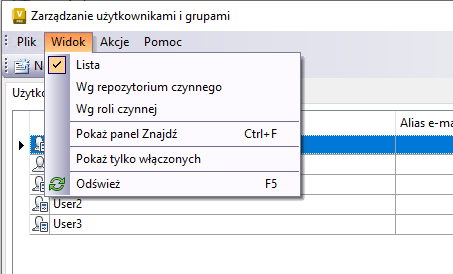
- Wybierz opcję Widok
 Lista, aby wyświetlić profile użytkowników w postaci zwykłej listy.
Lista, aby wyświetlić profile użytkowników w postaci zwykłej listy.
- Wybierz opcję Wyświetl
 Wg repozytorium czynnego, aby wyświetlić profile użytkownika jako listę pogrupowaną według repozytoriów (uwzględniającą wszystkie repozytoria, które są jawnie przypisane do użytkownika, i te, które są dziedziczone przez członkostwo w grupie).
Wg repozytorium czynnego, aby wyświetlić profile użytkownika jako listę pogrupowaną według repozytoriów (uwzględniającą wszystkie repozytoria, które są jawnie przypisane do użytkownika, i te, które są dziedziczone przez członkostwo w grupie).
- Wybierz opcję Wyświetl
 Wg roli czynnej, aby wyświetlić profile użytkownika jako listę pogrupowaną według ról (uwzględniającą wszystkie role, które są jawnie przypisane do użytkownika, i te, które są dziedziczone przez członkostwo w grupie).
Wg roli czynnej, aby wyświetlić profile użytkownika jako listę pogrupowaną według ról (uwzględniającą wszystkie role, które są jawnie przypisane do użytkownika, i te, które są dziedziczone przez członkostwo w grupie).
- Wybierz opcję Widok
- Zaznacz opcję Widok
 Pokaż tylko włączonych lub usuń jej zaznaczenie, aby ukryć lub wyświetlić wyłączone konta użytkowników.
Pokaż tylko włączonych lub usuń jej zaznaczenie, aby ukryć lub wyświetlić wyłączone konta użytkowników.
Można również wyświetlić liczbę wybranych użytkowników, a całkowita liczba użytkowników jest widoczna w dolnej części okna dialogowego Zarządzanie użytkownikami i grupami.
Dostosuj widok
Wyświetlanie można dostosować, dodając lub usuwając pola kolumn. Dzięki dostosowaniu widoku zarządzanie użytkownikami można lepiej dopasować do własnych wymagań.
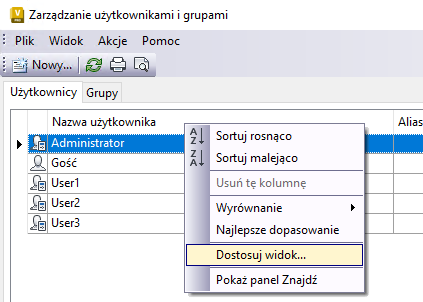
Kliknij prawym przyciskiem myszy nagłówek kolumny, a następnie wybierz opcję Dostosuj widok, aby otworzyć okno dialogowe Dostosuj widok. Kliknij przycisk Pola, aby określić, które kolumny i pola mają być wyświetlane w widoku. Ponadto można wybrać, czy wyświetlać linie siatki lub włączyć automatyczną zmianę rozmiaru kolumn, klikając przycisk Inne ustawienia dostępny w oknie dialogowym Dostosuj widok. Kliknij przycisk Przywróć, aby przywrócić widok do ustawień domyślnych produktu. Aby uzyskać więcej informacji, zobacz temat Dostosowywanie widoku.